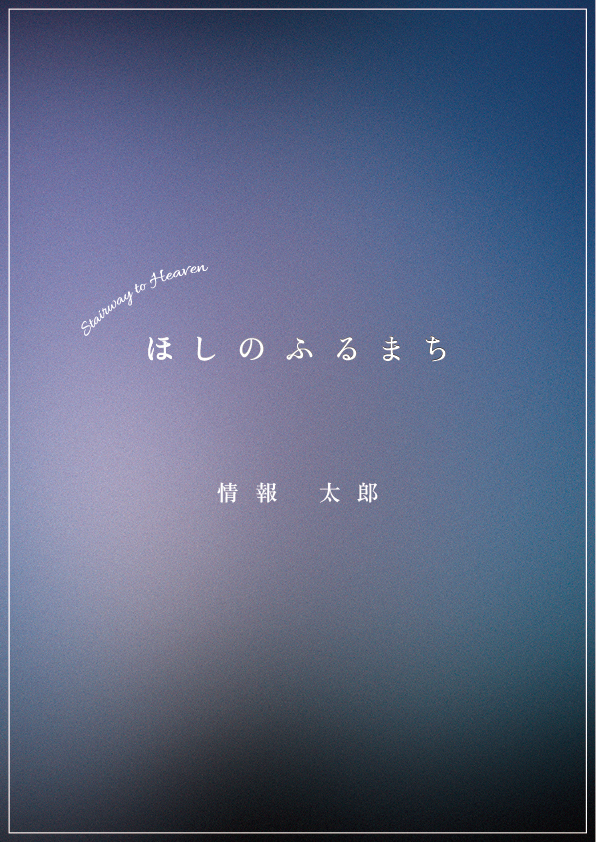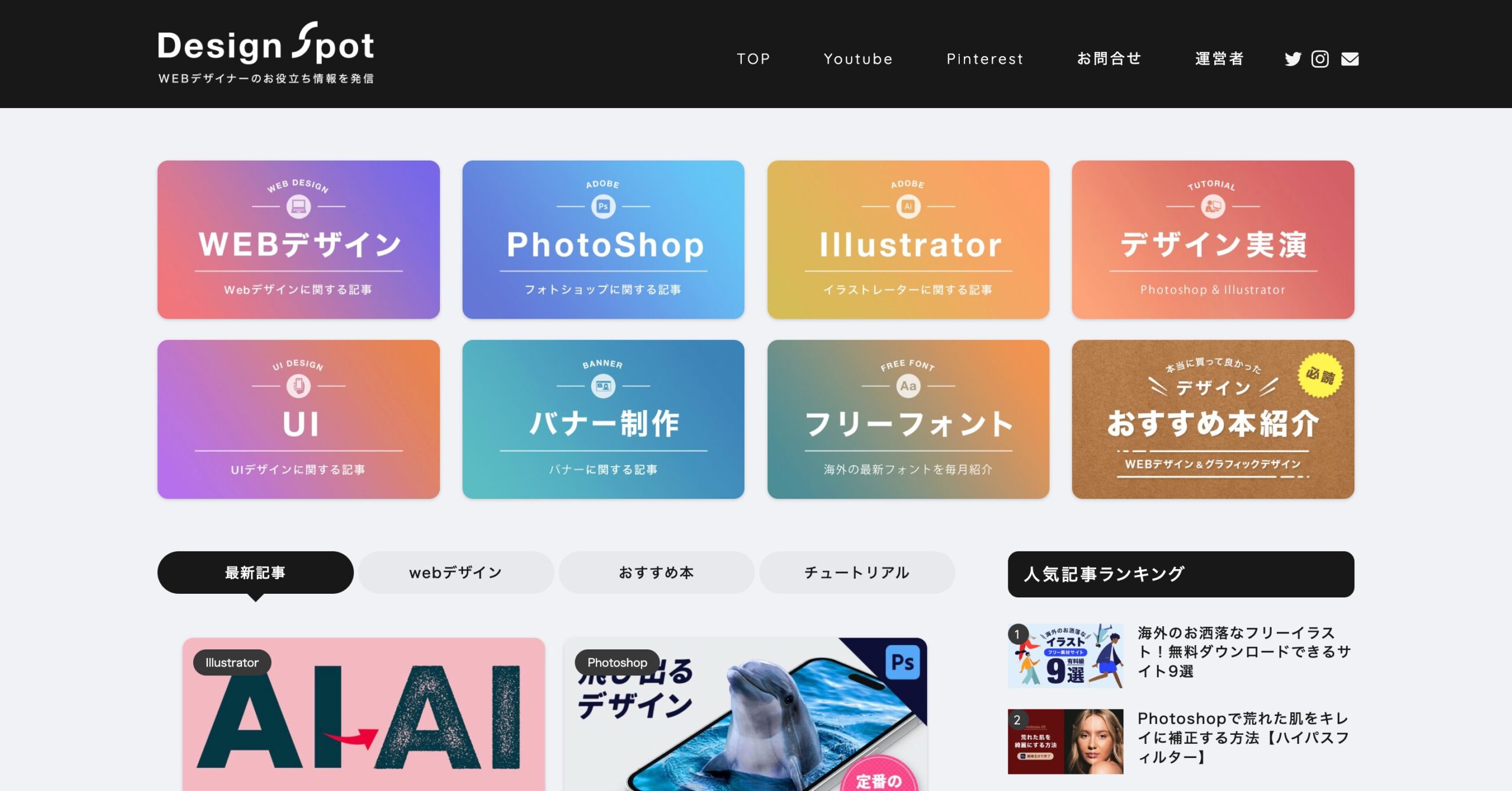この記事の目次
基本情報&ポイント
トレースの基本情報
まずはトレースの基本情報の確認です。
基本情報
- サイズ・・・名刺 縦(55 x 91mm)
- 構成要素・・・会社名/ロゴ/名前/役職/住所、電話番号/メールアドレス/URL
サイズは横55mm x 縦91mmで、一般的な名刺の縦向きです。
使用データ
- ロゴ・・・02_illust(.ai)/背景画像・・・02_photo(.psd)
使用フォント(Googleフォントからダウンロード)
- 太字&細字・・・Noto Sans Japanese
Adobe Fontsが使用できないため、Googleフォントの中から私の方で近いものを選びました。
あらかじめダウンロード・インストールしておきすぐに使えるようにしておきましょう。
早速上記のリンクを開いてダウンロード・インストールを行ってください。
使用カラー
- C:0%/M:0%/Y:0%/K:100%
- C:0%/M:0%/Y:0%/K:0%
トレースのポイント
では今回習得すべきトレースのポイントを確認しましょう。
テキスト「トレース&模写で学ぶ デザインのドリル」P.018を開いてください。
今回のポイントは「揃えの基準」です。
この名刺は、文字やロゴなどの要素の全てが紙に対して中央揃えになっています。つまり赤い点線部分が「基準」です。基準を明確に決めておくだけで、デザインが整うだけでなく、作業もはかどります。
CHECK
- 基準に対して正しく揃っているか確認
- 基準がないとどんな風に見えるか試す
- 演習01で学んだ「優先順位」に着目してみる
トレース開始
トレースの効率を上げるショートカットキー
トレース作業を始める前に私からのアドバイスです。
データの編集時にキャンバスの「拡大」「縮小」「移動」を行う場合は、
以下のショートカットキーを使ってみましょう。格段に作業効率が上がりますよ!
※文字レイヤーの編集中の場合は機能しません。編集状態を確定もしくは解除してから使いましょう。
| 目的 | ツール名 | ショートカットキー |
|---|---|---|
| キャンバスを拡大 | ズームイン(拡大)ツール | Ctrl + Space + 拡大したい部分をクリック |
| キャンバスを縮小 | ズームアウト(縮小)ツール | Ctrl + Alt + Space + 縮小したい部分をクリック |
| キャンバスを移動 | 手のひらツール | Space + ドラッグ |
新規ドキュメントを作成
今回は「名刺 縦(55mm x 91mm)」のサイズで新規ドキュメントを作成しましょう。
また作成後の初回保存時に「LESSON1 > 02」フォルダの中に移動しましょう。
- Illustratorを起動。
- 「新規ファイル」ボタンをクリックして新規ファイルを作成。
- プリセットにはないので、右側の入力枠の「幅」に「55」「ミリメートル」、「高さ」に「91」を入力。
- 「カラーモード」が「CMYKカラー」、「ラスタライズ効果」が「高解像度(300ppi)」であることを確認。
- 「作成」ボタンをクリック。
- 上部「ファイル > 保存」をクリックし保存先を「LESSON1 > 02」フォルダを指定、
保存名を「学籍番号_trace02.ai」にして保存する。
トレース作業開始
ではトレース作業に入ります。
1 2